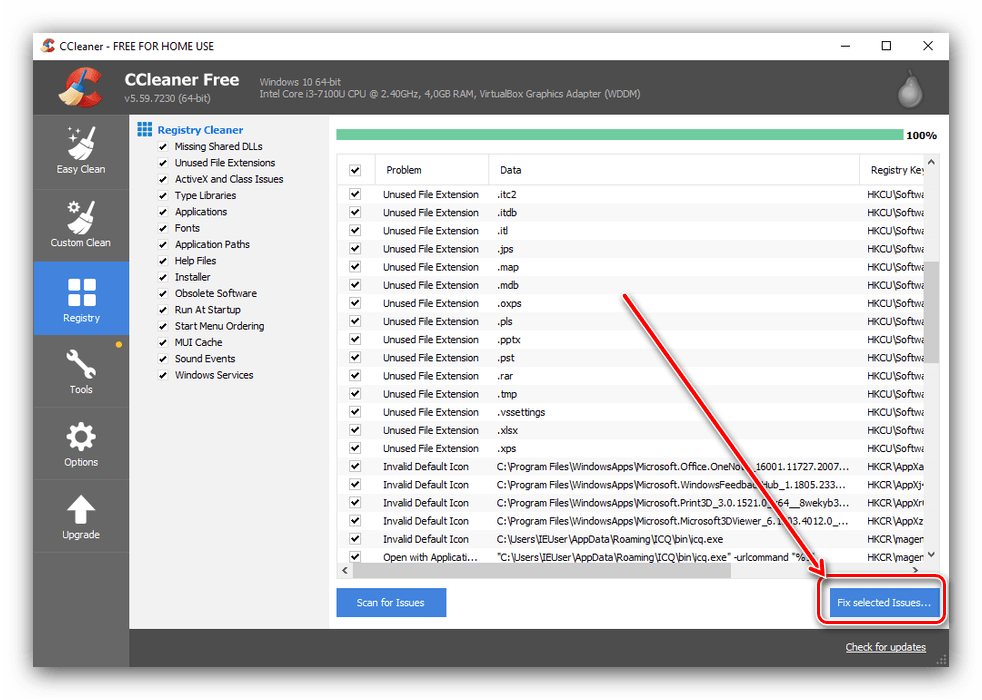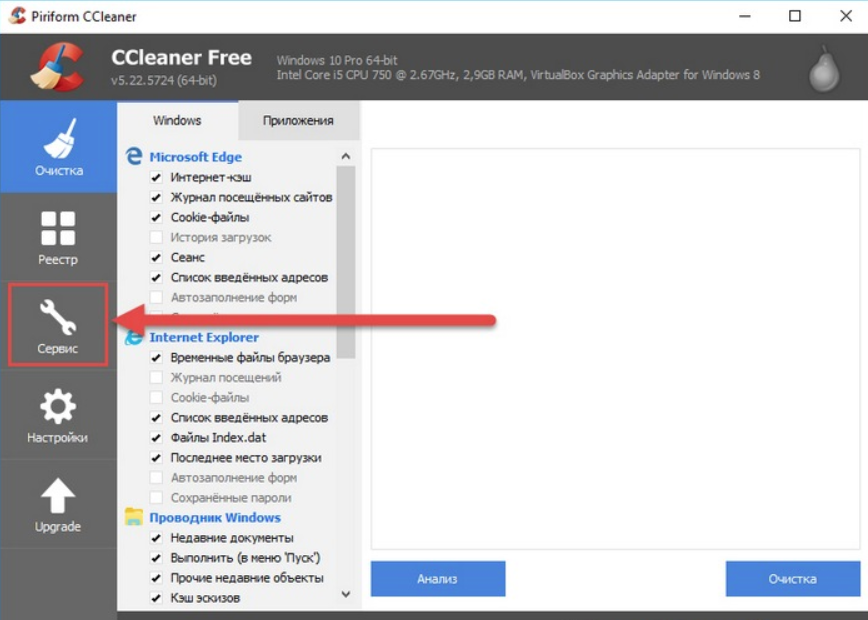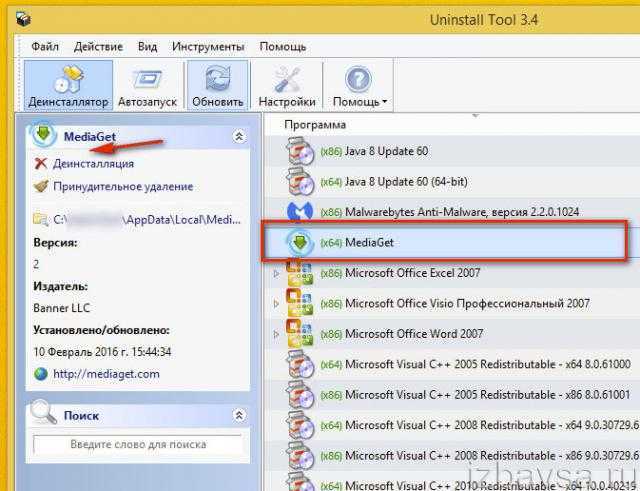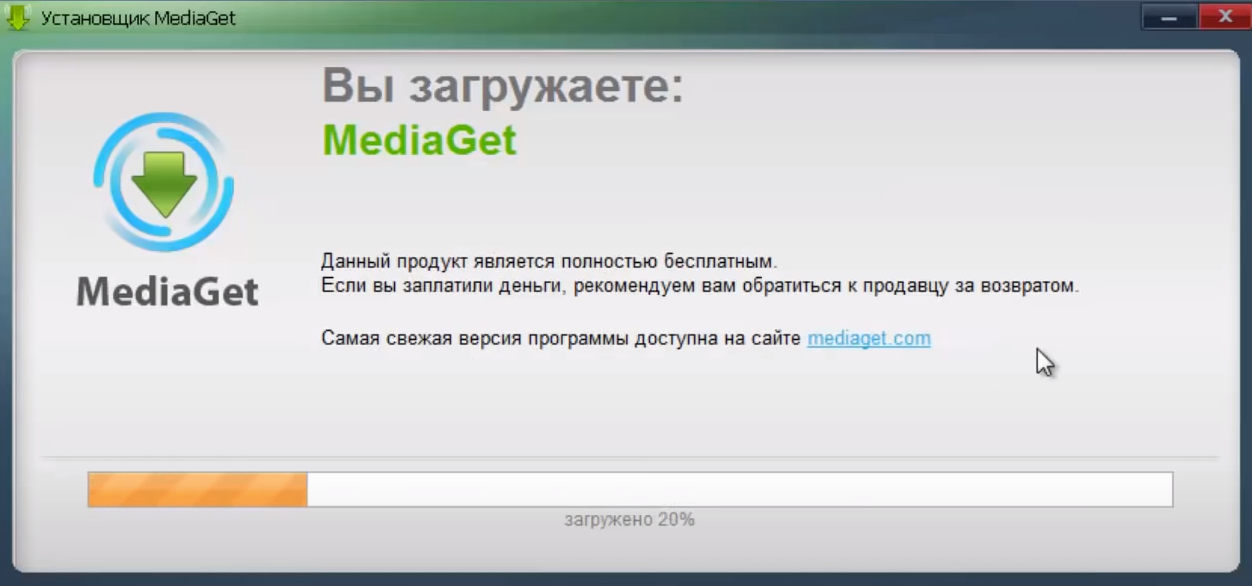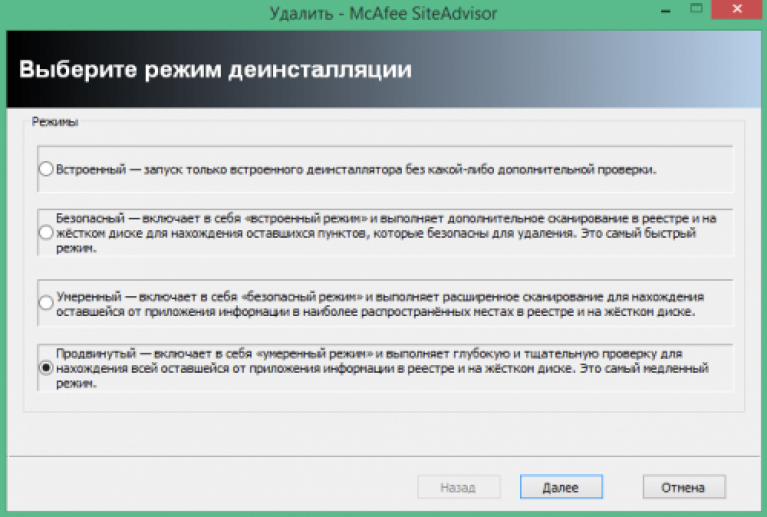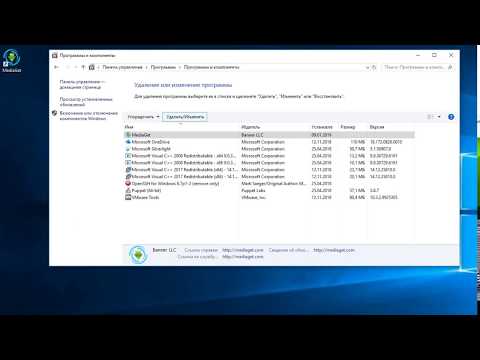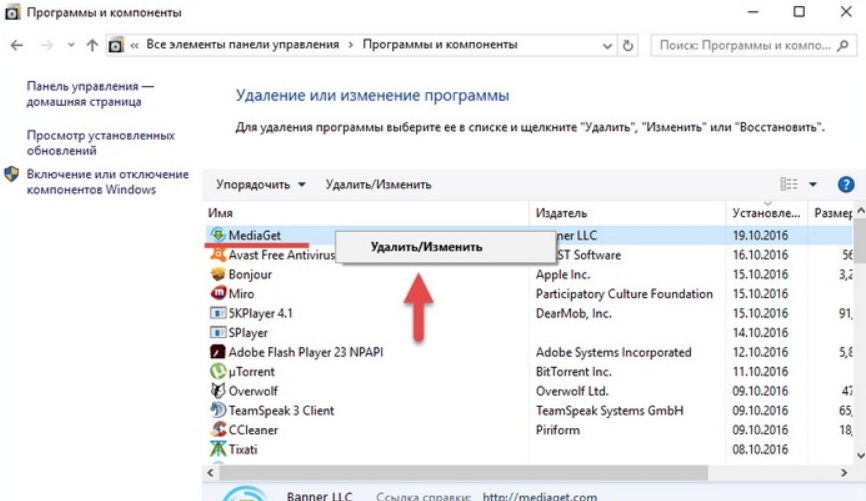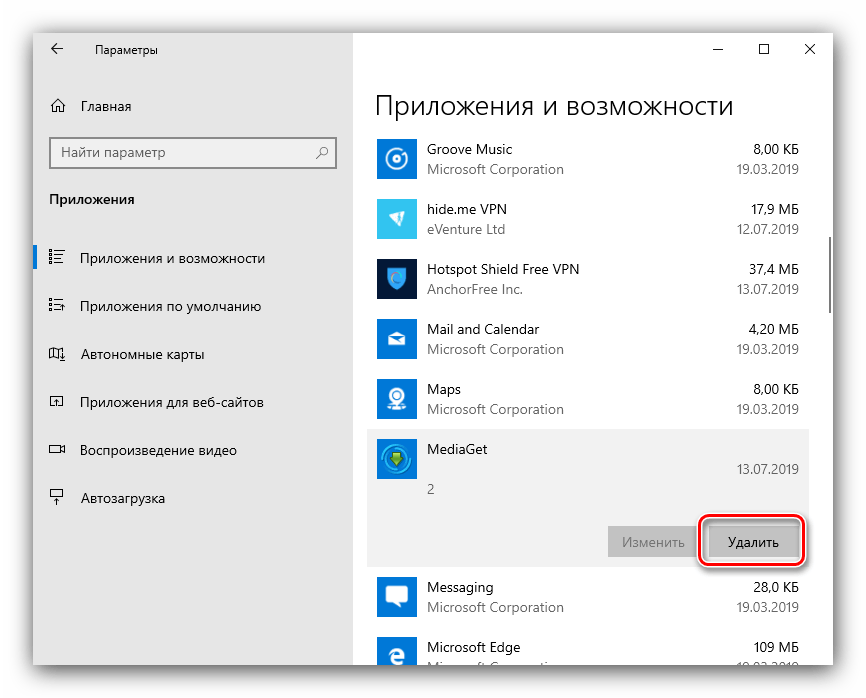Как полностью удалить MediaGet с Windows 10
В этом руководстве вы узнаете, как полностью удалить MediaGet с вашего компьютера, работающего под управлением Windows 10, включая все файлы и записи в реестре.
Откройте меню Пуск и перейдите в Панель управления.
КАК в WINDOWS 10 УДАЛЯТЬ ПРОГРАММЫ ПРАВИЛЬНО И ПОЛНОСТЬЮ?
Выберите Программы и компоненты и найдите MediaGet в списке установленных программ.
Удаляем любой неудаляемый файл - Как удалить неудаляемое
Выделите MediaGet и нажмите Удалить, следуя инструкциям на экране.
Как правильно удалить программу MediaGet
Перейдите в папку Program Files или Program Files (x86) и удалите папку MediaGet, если она осталась.
как в windows 10 удалять программы / как полностью удалить программу с компьютера
Нажмите комбинацию клавиш Win+R, введите regedit и нажмите Enter для открытия редактора реестра.
Как Удалить Игру с Компьютера Полностью на Windows 10 - Правильное Удаление Игр
В редакторе реестра используйте поиск (Ctrl+F) для нахождения всех записей, связанных с MediaGet, и удалите их.
Проверьте папки Temp и AppData на наличие остатков файлов MediaGet и удалите их.
Перезапустите компьютер, чтобы убедиться, что все изменения вступили в силу.
Используйте антивирусное ПО для проверки системы на наличие вредоносных файлов, связанных с MediaGet.
Как удалить Mediaget с компьютера
Рассмотрите использование сторонних утилит для полного удаления программ, таких как Revo Uninstaller, для уверенности в полном удалении MediaGet.
Как полностью удалить программу с пк #как #windows #программа